7 صيغ التنسيق الشرطي في excel
أفضل ما في التنسيق الشرطي هو أنه يمكنك استخدام الصيغ فيه. ولديه إحساس بسيط جدًا بالعمل مع الصيغ.
يجب أن تكون الصيغة صيغة منطقية ويجب أن تكون النتيجة TRUE أو FALSE. إذا كانت الصيغة ترجع TRUE فستحصل على التنسيق، وإذا كانت FALSE فلا شيء. الحقيقة هي أنه باستخدام الصيغ يمكنك تحقيق أقصى استفادة من التنسيق الشرطي.
نعم هذا صحيح. في المثال أدناه، استخدمنا صيغة في CF للتحقق مما إذا كانت القيمة في الخلية أقل من 1000 أم لا.
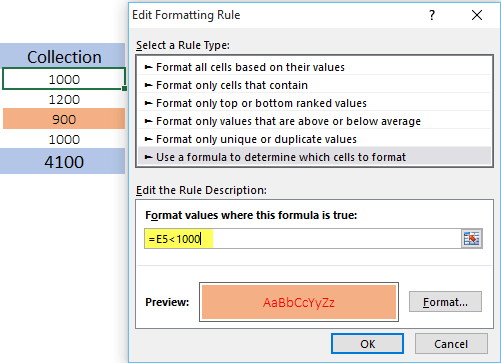
وإذا كانت هذه القيمة أقل من 1000 فسيتم تطبيق التنسيق الذي حددناه، وإلا فلا. لذا، اليوم في هذه المقالة، أود أن أشارككم خطوات بسيطة لتطبيق التنسيق الشرطي باستخدام صيغة. وبعض الأمثلة المفيدة التي يمكنك الاستفادة منها في عملك اليومي.
خطوات تطبيق التنسيق الشرطي مع الصيغ
خطوات تطبيق CF مع الصيغ بسيطة للغاية:
- حدد النطاق لتطبيق التنسيق الشرطي.
- إضافة صيغة إلى نص الشرط.
- حدد تنسيقًا لتطبيقه عند استيفاء الشرط.
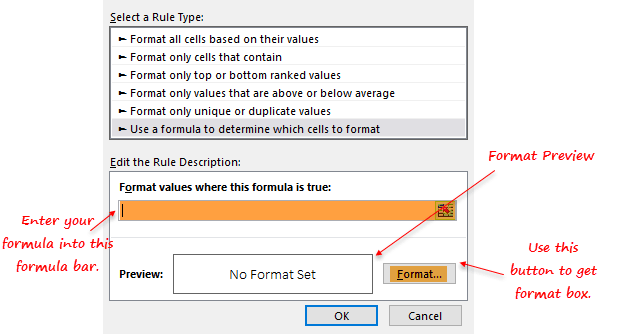
لمعرفة ذلك بشكل صحيح، تأكد من تنزيل هذا الملف النموذجي من هنا واتبع الخطوات التفصيلية أدناه.
- أولاً، حدد النطاق الذي تريد تطبيق التنسيق الشرطي فيه.
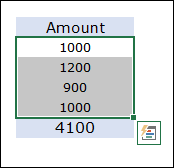
- بعد ذلك، انتقل إلى علامة التبويب الصفحة الرئيسية ➜ الأنماط ➜ التنسيق الشرطي ➜ قاعدة جديدة ➜ استخدم صيغة لتحديد الخلية التي تريد تنسيقها.
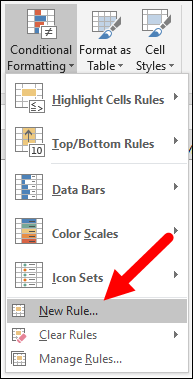
- الآن، في ” تنسيق القيم حيث تكون الصيغة صحيحة “، أدخل الصيغة أدناه.
=E5<1000
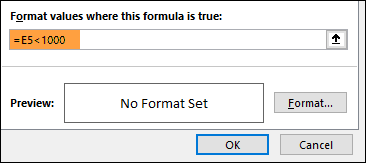
- والشيء التالي هو تحديد التنسيق المطلوب تطبيقه، ولهذا انقر على زر التنسيق وحدد التنسيق.

- في النهاية، انقر فوق موافق.
عند إدخال صيغة في مربع الحوار CF، لا يمكنك رؤية نتيجتها أو ما إذا كانت تلك الصيغة صالحة أم لا. لذا، فإن أفضل الممارسات هي التحقق من هذه الصيغة قبل استخدامها في CF عن طريق إدخالها في خلية.
1. استخدم صيغة تعتمد على خلية أخرى
نعم، يمكنك تطبيق التنسيق الشرطي بناءً على قيمة خلية أخرى. إذا نظرت إلى المثال أدناه، فإننا نضيف صيغة بسيطة تعتمد على خلية أخرى. وإذا كانت قيمة تلك الخلية المرتبطة تستوفي الشرط المحدد، فستحصل على التنسيق الشرطي.
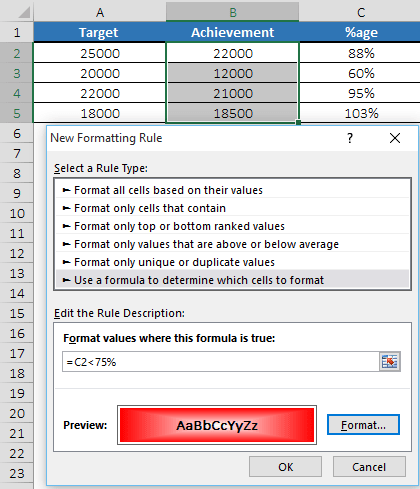
عندما تكون نسبة التمريرة أقل من 75%، سيتم تمييزها باللون الأحمر.
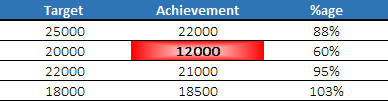
2. التنسيق الشرطي مع IF
عندما أفكر في الشروط، أول ما يتبادر إلى ذهني هو استخدام الدالة IF. وأفضل ما في هذه الوظيفة هو أنها تتناسب تمامًا مع التنسيق الشرطي. دعني اريك مثالا:
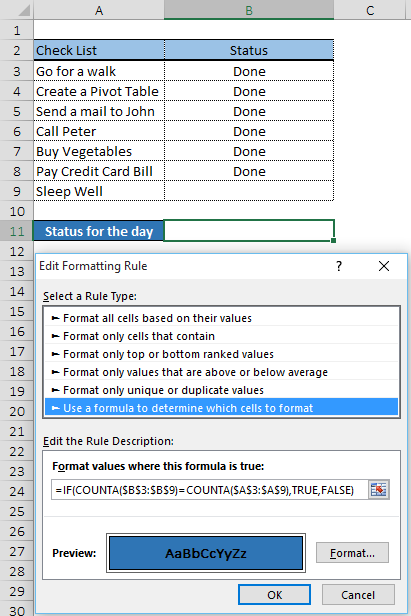
لقد استخدمنا هنا IF لإنشاء شرط والشرط هو عندما يكون عدد “تم” في النطاق B3:B9 مساوياً لعدد المهام في النطاق A3:A9، فستظهر الحالة النهائية.
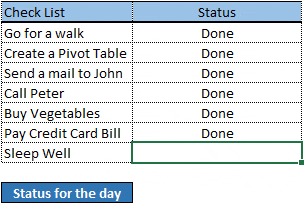
3. التنسيق الشرطي بشروط متعددة
يمكنك إنشاء شروط تحقق متعددة لتطبيقها على التنسيق. بمجرد استيفاء كافة الشروط أو أي منها، سيتم تطبيق التنسيق الشرطي على الخلية. انظر إلى المثال أدناه حيث استخدمنا متوسط درجة الحرارة لمدينتي.
واستخدمنا SI-AND مدمجًا ببساطة لتسليط الضوء على الأشهر التي تكون فيها درجة الحرارة لطيفة جدًا. الأشهر التي تتراوح فيها درجة الحرارة بين 15 درجة مئوية و35 درجة مئوية ستكون ملونة.
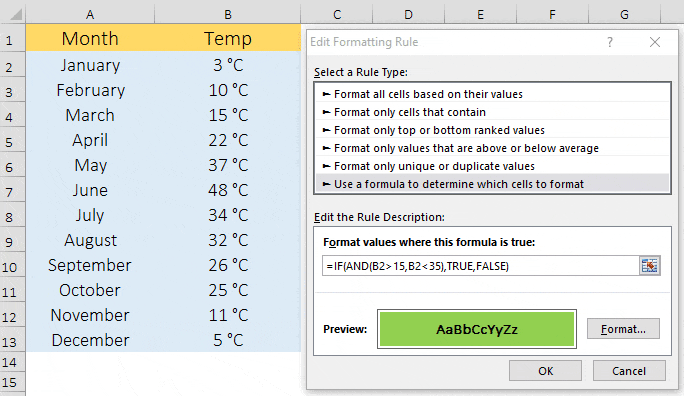
وبالمثل، يمكنك أيضًا استخدام if with أو function .
4. قم بتمييز الأسطر البديلة بالتنسيق الشرطي
لتسليط الضوء على كل صف بديل، يمكنك استخدام صيغة nCF التالية.
=INT(MOD(ROW(),2))
باستخدام هذه الصيغة، سيتم تمييز كل صف برقم فردي. وإذا كنت تريد أن تفعل العكس، يمكنك استخدام الصيغة التالية.
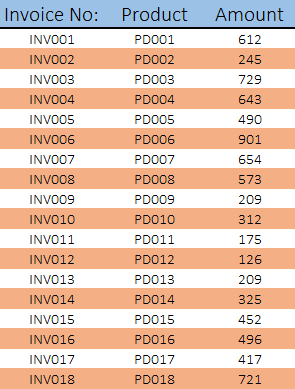
=INT(MOD(ROW()+1,2))
يمكن أيضًا استخدام نفس النوع من الصيغة للأعمدة (الفردية والزوجية).
=INT(MOD(COLUMN(),2))
وحتى الأعمدة.
=INT(MOD(COLUMN()+1,2))
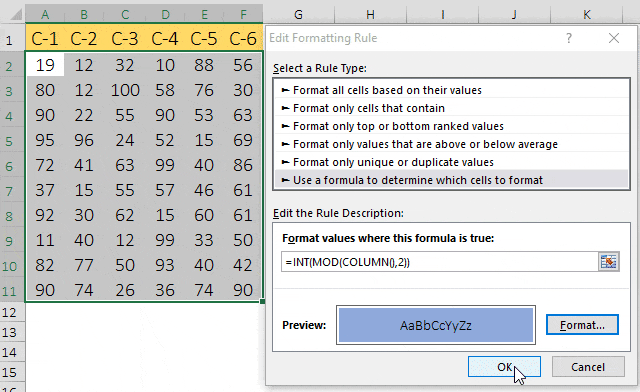
5. قم بتمييز الخلايا التي بها أخطاء باستخدام CF
لننتقل الآن إلى مثال آخر حيث سنتحقق مما إذا كانت الخلية تحتوي على خطأ أم لا. ما يتعين علينا القيام به هو ببساطة إدراج صيغة في التنسيق الشرطي الذي يمكنه التحقق من الشرط وإرجاع النتيجة كـ TRUE أو FALSE. يمكنك أيضًا التحقق من الخلايا بحثًا عن أرقام أو نص أو بعض القيم المحددة.
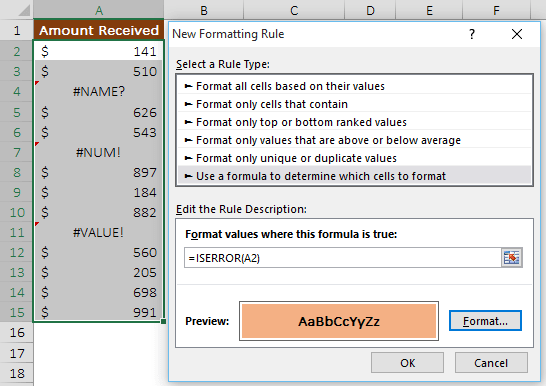
6. قم بإنشاء قائمة مرجعية بالتنسيق الشرطي
الآن دعونا نضيف بعض الإبداع إلى الذكاء. لقد تعلمت بالفعل كيفية استخدام صيغة تعتمد على خلية أخرى. قمنا هنا بربط مربع اختيار بالخلية B1 وربطنا B1 أيضًا بالصيغة المستخدمة في التنسيق الشرطي للخلية A1.
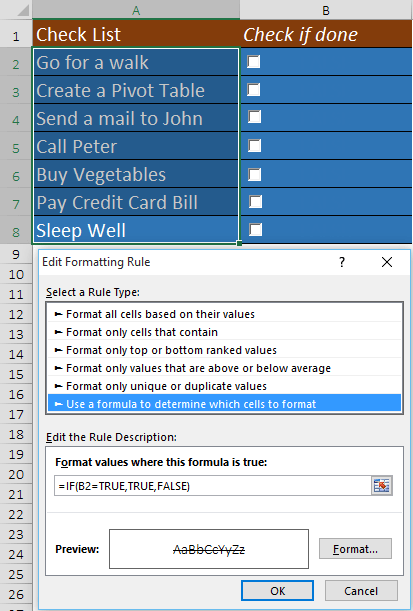
الآن، إذا قمت بتحديد المربع ، فإن قيمة الخلية B1 ستصبح TRUE وستتلقى الخلية A1 تنسيقها الشرطي [ مشطب ].
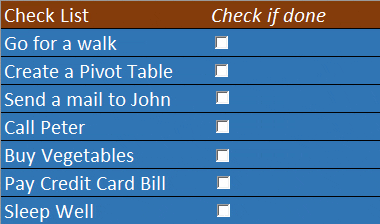
الوجبات الجاهزة
- يجب أن تكون الصيغة الخاصة بك صيغة منطقية، مما يؤدي إلى نتيجة TRUE أو FALSE.
- حاول ألا تفرط في تحميل بياناتك بالتنسيق الشرطي.
- استخدم دائمًا المراجع النسبية والمطلقة بالمعنى الحرفي.
ملف المثال
قم بتنزيل ملف العينة هذا هنا لمعرفة المزيد.
الدروس ذات الصلة
- خيار التنسيق التلقائي في Excel
- قم بتمييز الصفوف البديلة في Excel باستخدام حامل الألوان
- استخدام مجموعات الأيقونات في Excel (التنسيق الشرطي)